Cómo activar o desactivar Cortana en Windows 7, 8 y 10 en mi Pc o laptop
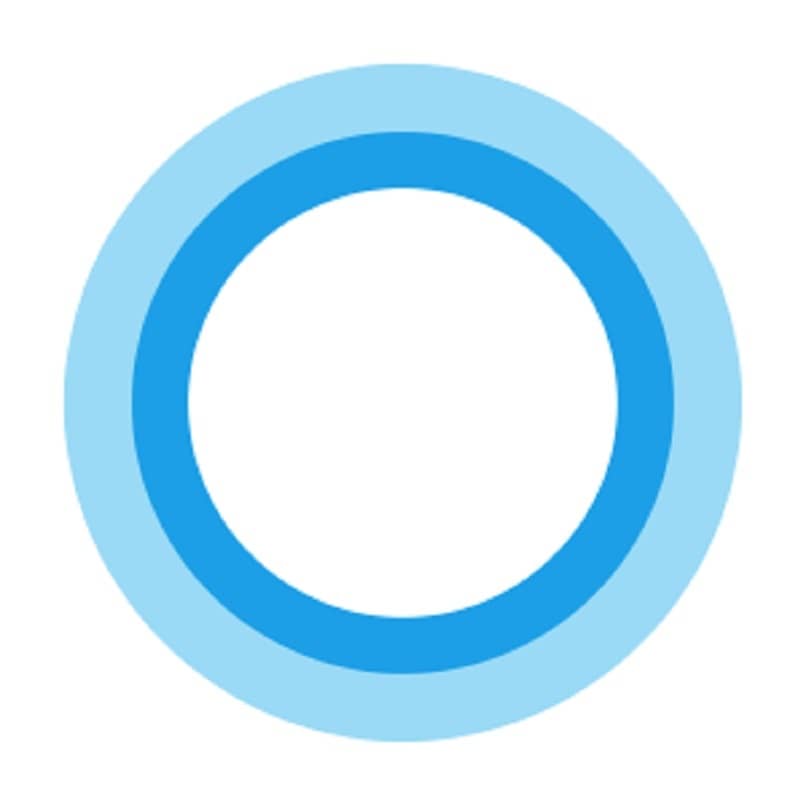
Cortana es la asistente digital de Microsoft y, si lo desea, siempre puede estar al alcance de su mano, lista para ayudarlo a encontrar cualquier cosa en su PC con Windows 10 y es brindarle el pronóstico del tiempo asegurándose de no perderse fechas importantes.
De forma predeterminada, Cortana no está habilitado en su PC con Windows 10, ¡pero no demora mucho en ponerla en funcionamiento! Eso sí, antes asegúrate de tener todas las características de este sistema operativo activadas.
¿Cómo Habilitar y Configurar a Cortana?
- Configurar Cortana en la PC con Windows 10
- Anclar a Cortana en su barra de tareas en la PC con Windows 10
- Entrenar a Cortana para que responda a su voz solo en la PC con Windows 10

¿Cómo Configurarla?
- Ejecutar por primera vez la aplicación de Cortana.
- Haga clic en el botón Menú Inicio.
- Es el ícono de Windows en la esquina inferior izquierda de tu pantalla.
- Haga clic en Todas las aplicaciones.
- Clic en Cortana.
- Presiona en el botón Cortana.
- Es el ícono del círculo sobre el ícono de Windows.
- Haga clic en Usar Cortana.
- Haga clic en Sí si desea que la personalización de voz, tinta y escritura esté activada.
- Esto ayuda a Cortana a conocerte mejor y puede ayudarla a completar varias tareas.
- También puede elegir No gracias, si no desea que esta función esté activada.
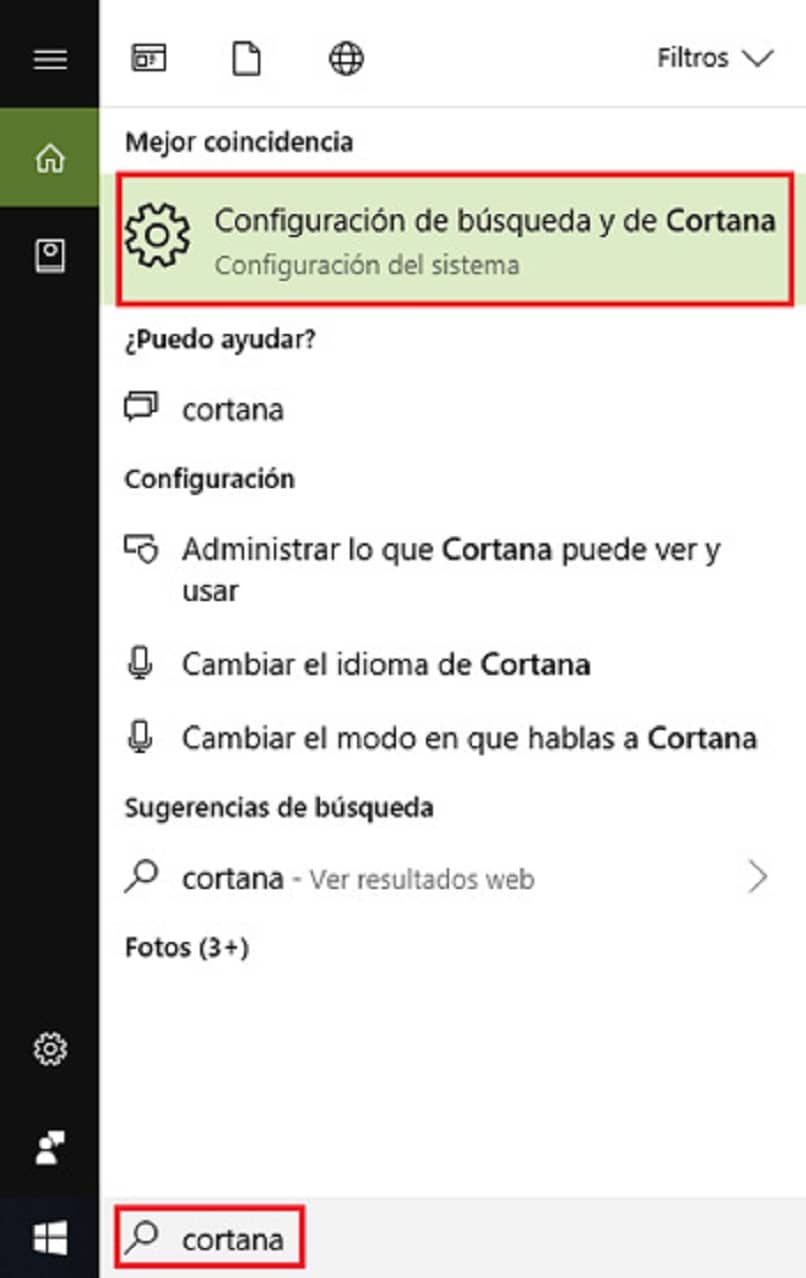
¿Cómo Funciona en la Barra de Tareas?
- Haga clic en la opción que desee.
- Oculto: Esto ocultará Cortana de su barra de tareas.
- Mostrar el icono de Cortana: Esto mostrará el icono del círculo de Cortana en la barra de tareas.
- Mostrar cuadro de búsqueda: Esto habilitará la barra de búsqueda de Cortana en su barra de tareas.
¿Cómo Puede Responderme Cortana?
- Presione la tecla de Windows + S simultáneamente para abrir Cortana.
- Haga clic en el botón Cuaderno.
- Es el ícono del pequeño cuaderno debajo del ícono de la casa en el lado izquierdo de la pantalla.
- Haga clic en Configuración.
- Haga clic en el interruptor On / Off debajo del encabezado Hey Cortana.
- Ahora, en cualquier momento que desee buscar en la web
- Todo lo que tiene que hacer es decir "Oye Cortana" y hacer su pregunta.
¿Cómo entrenar a Cortana para responder solo a su voz?
- Puede entrenar a Cortana para que solo responda a su voz
- Evitara a los que pasan pueden gritar Hey Cortana de paso y accidentalmente ella
- Para hacer esto necesitas entrenar a Cortana para que escuche tu voz.
- Asegúrese de estar en un lugar tranquilo antes de comenzar estos pasos.
- Presiona la tecla de Windows + S juntas para abrir Cortana.
- Haga clic en el botón Cuaderno.
- Es el ícono del pequeño cuaderno debajo del ícono de la casa en el lado izquierdo de la pantalla.
- Haga clic en Configuración.
- Haga clic en Aprender mi voz.
- Haga clic en Inicio.
- Desde aquí, Cortana le indicará que diga seis oraciones en voz alta.
- Así que asegúrese de decirlas en voz alta y clara.
- Una vez que hayas terminado.
- Cortana conocerá tu voz y responderá solo a tus comandos.
¿Cómo aprovechas las utilidades que ofrece Cortana en Windows 10?
Con la popularidad desmedida del Windows 10, llega el asistente Cortana como el principal utensilio a las funciones que puede ofrecer este sistema operativo a sus usuarios. Teniendo a la mano un soporte que permite realizar una variedad de actividades, además de adaptarse a las necesidades y preferencias del usuario.
La capacidad evolutiva que posee este asistente, solo requiere de guardar cualquier información que consideres importante para ti en su cuaderno de notas. Y de este modo Cortana puede ir reteniendo cualquier información importante que le proporciones, desde la dirección de tu hogar hasta tus gustos musicales.
Además, puedes solicitarle a Cortana que efectué una búsqueda de determinados archivos en tu computadora, o indicarle que realice actividades mayores. Teniendo como ejemplo la posibilidad de activar la conexión Wifi de tu ordenador, e inclusive efectuar una búsqueda en la red con tu navegador predeterminado.
Estas destrezas y su increíble proceso de adaptación, hacen de Cortana un asistente esencial para aquellos usuarios que deseen disfrutar de una mayor comodidad y experiencia en su ordenador.
El disponer de este asistente inteligente, permite que cualquiera que utilice Windows 10, tener un entorno que podrá realizar una diversidad de actividades orientadas a los intereses del usuario. Eso sí, deberás mantenerlo optimizado para que su empleo no afecte el rendimiento de tu PC.